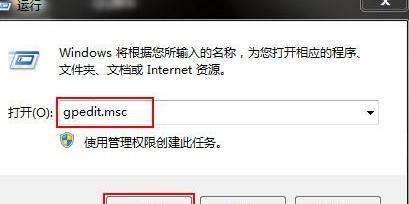Windows共享文件出现“无访问权限,请与管理员联系”终极解决方案
在Windows系统中支持多头pc之间进行大文件传输。如何比较快速、便捷的传输呢?当然是通过Windows局域网共享!但是在日常使用Windows局域网共享传输文件时会遇遇到其他同事可以访问共享文件,自己访问不了的情况,如图所示。
 访问共享文件夹出现错误
访问共享文件夹出现错误
一、Windows局域网共享方法:
1、在“网络和共享中心”关闭“密码保护的共享”
2、在“启用和关闭windows功能”开启SMB文件共享支持
3、在磁盘安全中添加“everyone”用户。
二、操作步骤:
1、在“网络和共享中心”关闭“密码保护的共享”
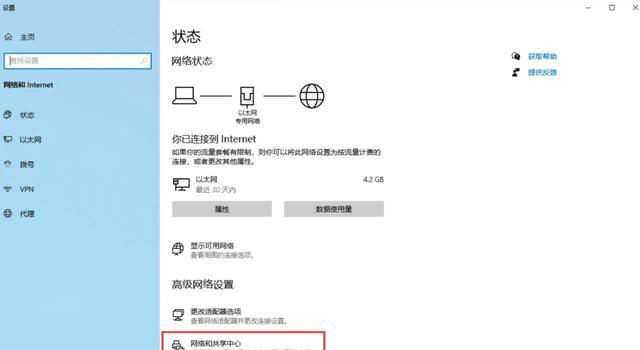 桌面右下角打开网络和共享中心
桌面右下角打开网络和共享中心
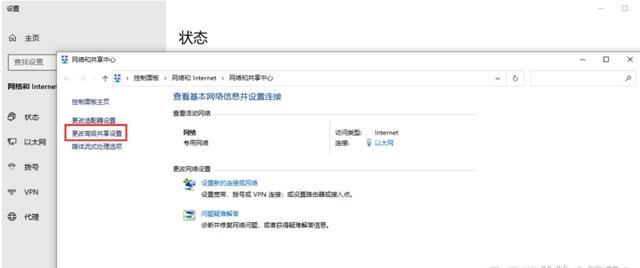 选择更改网络共享设置
选择更改网络共享设置
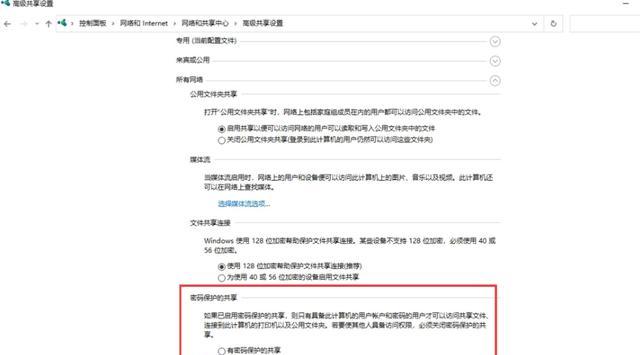 关闭密码保护的共享
关闭密码保护的共享
2、在“启用和关闭windows功能”开启SMB文件共享支持
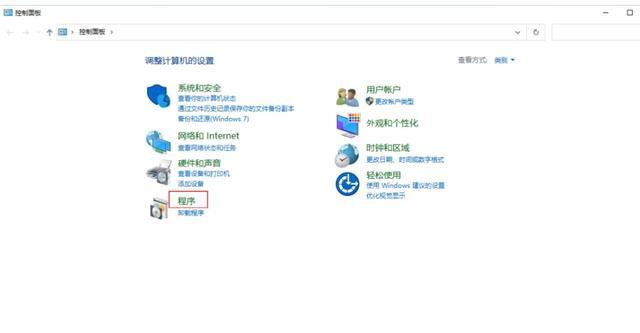 打开控制面板选择”程序“
打开控制面板选择”程序“
勾选”SMB 1.0/CIFS”文件共享支持,之后系统会提示重新系统。
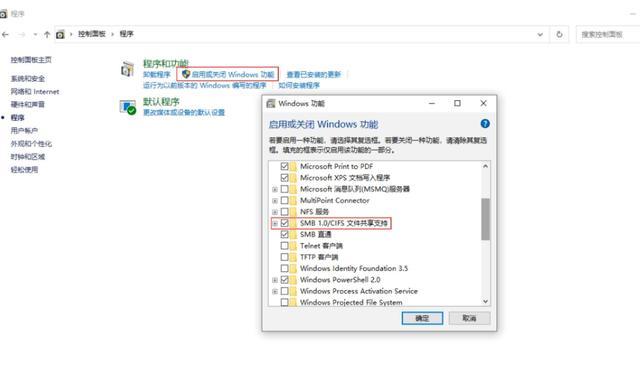 勾选"SMB 1.0/CLFS"共享支持
勾选"SMB 1.0/CLFS"共享支持
3、在磁盘安全中添加“everyone”用户并分配权限(关键一步)
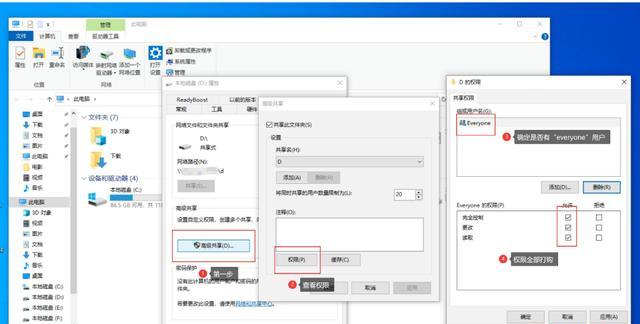 分配权限
分配权限
选择要共享的磁盘,打开”高级共享”,给everyone用户完全控制权限
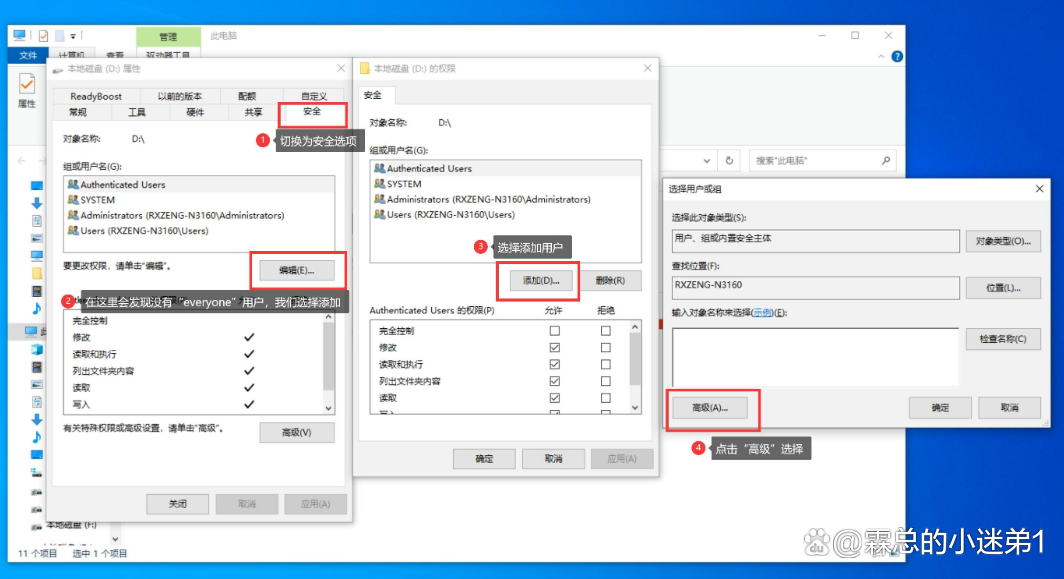 给权限
给权限
切换”安全”一栏选项,会发现这里并没有”everyone” 用户,这时候选择添加
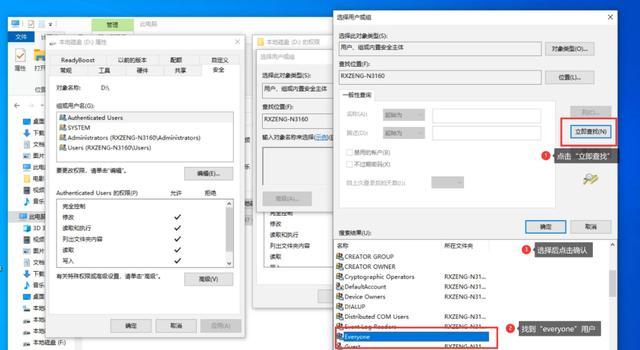 添加everyone用户
添加everyone用户
选择”高级”,查找,找到everyone用户并确认
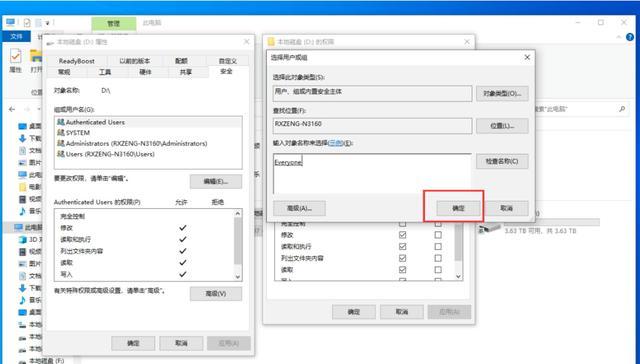 找到用户并确认
找到用户并确认
这里勾选权限时:一般都是”完全控制”
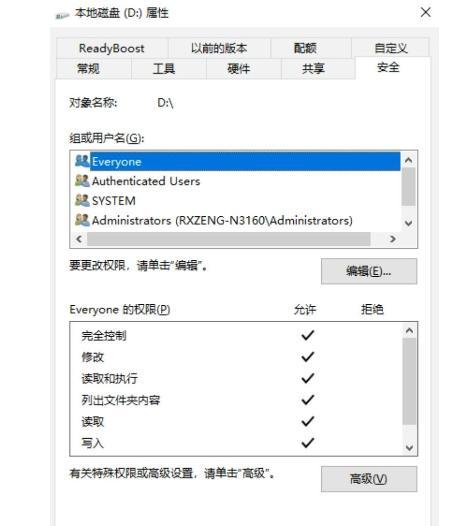
确认好权限,就能看到用户和权限,并且可以共享文件。
点击关注,分享更多技术内容。
热门服务推荐
热门资讯
热门问答
-
win7c盘文件夹没有权限 答
当 Windows 7 的 C 盘文件夹没有权限时,你可以按照以下步骤尝试解决: 1. 以管理员身份运行:右键单击要访问的文件夹,选择“以管理员身份运行”。 2. 更改文件夹权限: - 右键单击文件夹,选择“属性”。 - 在“安全”选项卡中,点击“编辑”。 - 确保你的用户账户在列表中,并赋予相应的权限,如读取、写入等。 3. 继承权限: - 在“安全”选项卡中,点击“高级”。 - 在“高级安全设
-
连接共享打印机拒绝访问 答
连接共享打印机时拒绝访问可能是由多种原因引起的,以下是一些常见的解决方法: 1. 检查网络连接:确保你的计算机与共享打印机所在的网络连接正常。可以尝试重新连接网络或检查网络设置。 2. 确认打印机共享设置:在共享打印机的计算机上,检查打印机的共享设置是否正确。确保共享选项已启用,并设置了适当的权限。 3. 添加打印机权限:在共享打印机的计算机上,为你的计算机添加打印权限。你可以在打印机属性或共享设

-
当贝投影访问电脑共享 答
当贝投影可以通过以下步骤访问电脑共享: 1. 确保电脑和投影在同一网络:将电脑和当贝投影连接到同一个无线网络或有线网络。 2. 设置电脑共享: - 在电脑上,打开“控制面板”。 - 选择“网络和共享中心”。 - 点击“更改高级共享设置”。 - 在“高级共享设置”窗口中,确保以下选项已启用: - “启用网络发现”。 - “启用文件和打印机共享”。 - “关闭密码保护共享”。 3. 共享文件夹: -

热门视频
新人礼遇,下单最高立减100元
00
:00
后结束


 推荐
推荐
 推荐
推荐